A caixa de diálogo Selecionar imagem de plano de fundo permite selecionar um arquivo ou uma sequência de arquivos para um plano de fundo de uma viewport.
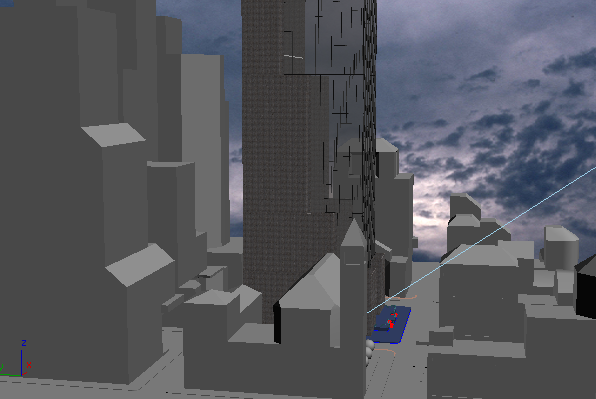
Modelo de paisagem urbana com uma imagem de céu usada como plano de fundo da viewport
Também é possível converter um conjunto de arquivos numerados sequencialmente em uma Lista de arquivos de imagens (IFL). Este é o mesmo processo usado pelo utilitário Gerenciador IFL.
Procedimentos
Para selecionar uma imagem de plano de fundo para uma viewport:
- Ative a viewport onde deseja colocar a imagem.
- Selecione o menu Vistas
 Plano de fundo da viewport
Plano de fundo da viewport  Plano de fundo da viewport.
Plano de fundo da viewport. - Em Origem do plano de fundo na caixa de diálogo que é exibida, clique em Arquivos.
- No campo Procurar em, navegue para o diretório que contém o arquivo que deseja usar para o plano de fundo. Nota: A caixa de diálogo Selecionar arquivo de imagem de plano de fundo usa a última localização onde foi selecionado um bitmap, ao invés do caminho de bitmap padrão definido na caixa de diálogo Configurar caminhos do usuário.
- Realce o nome do arquivo na janela da lista de arquivos.
- Clique em Abrir para selecionar a imagem e fechar a caixa de diálogo.
- Clique em OK para fechar a caixa de diálogo Plano de fundo da viewport e exibir a imagem do plano de fundo.
Para selecionar um conjunto de imagens estáticas como o plano de fundo de uma viewport:
- Ative a viewport onde deseja colocar a imagem.
- Selecione o menu Vistas
 Plano de fundo da viewport
Plano de fundo da viewport  Plano de fundo da viewport.
Plano de fundo da viewport. - Em Origem do plano de fundo, clique em Arquivos.
- No campo Procurar em, navegue para o diretório que contém a sequência de arquivos.
Os arquivos devem estar sequencialmente numerados (por exemplo, image01.bmp, image02.bmp, image03.bmp).
Dica: Se necessário, altere a opção Arquivos do tipo para coincidir com a extensão de arquivo da sequência ou escolha Todos os formatos. - Ative Sequência e selecione o nome do primeiro arquivo sequencial (por exemplo, image01.bmp ). Dica: Clique no botão Configuração para exibir a caixa de diálogo Controle da lista de arquivos de imagem.
- Na caixa de diálogo Controle da lista de arquivos de imagem, use o botão Navegar para definir o Caminho de destino como um diretório em seu disco rígido. Não defina este caminho como uma unidade CD-ROM, pois não é possível salvar o arquivo nesse local.
- Selecione as opções que desejar e, em seguida, clique em OK.
O arquivo Lista de arquivos de imagem (ifl) é salvo no diretório de destino.
Interface
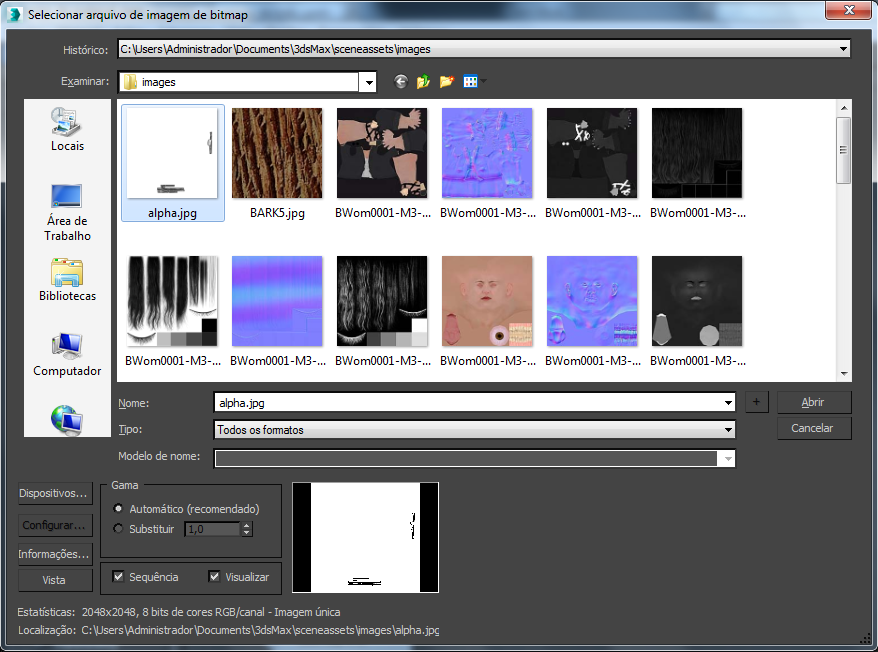
- Histórico
- Exibe uma lista dos diretórios mais recentemente pesquisados.
- Procurar em
- Abre uma janela de navegação para mover para outros diretórios ou unidades.
-
 Ir para a última pasta visitada
Ir para a última pasta visitada - Clique para retornar à pasta examinada anteriormente.
-
 Um nível acima
Um nível acima - Subir um nível na estrutura de diretórios.
-
 Criar nova pasta
Criar nova pasta - Permite criar uma nova pasta enquanto você estiver nesta caixa de diálogo.
-
 Menu Vista
Menu Vista - Permite escolher o nível de detalhe a ser exibido na lista de arquivos.
- [janela de lista]
- Quando Detalhes está ativado, o conteúdo do diretório é exibido com Nome, Tamanho, Tipo, Data de modificação e Atributos. É possível classificar os arquivos clicando na etiqueta da cada parâmetro.
- Nome do arquivo
- Exibe o nome do arquivo selecionado na lista.
- Arquivos do tipo
- Exibe todos os tipos de arquivos que podem ser exibidos. Isso serve como um filtro para a lista.
- Modelo de nome
- Isto não está disponível na opção Selecionar imagem de plano de fundo.
- Abrir
- Seleciona o arquivo realçado e fecha a caixa de diálogo.
- Cancelar
- Cancela a seleção e fecha a caixa de diálogo.
- Dispositivos
- Permite selecionar uma imagem de plano de fundo a partir de um dispositivo digital. (Nenhum dispositivo é suportado pela instalação padrão do 3ds Max).
- Configuração
- Exibe a caixa de diálogo Controle da lista de arquivos de imagem para criar um arquivo IFL. Apenas disponível quando a Sequência está ativada e quando existem arquivos numerados sequencialmente no diretório exibido.
- Informações
- Exibe informações expandidas sobre o arquivo, tais como taxa de quadros, qualidade de compressão, tamanho do arquivo e resolução. Estas informações dependem do tipo de informação que é salvo com o tipo de arquivo.
Se o arquivo tiver um valor integrado, esta caixa de diálogo exibe esse valor. Caso contrário, ela exibe "N/A".

- Vista
- Exibe o arquivo em sua resolução real. Se o arquivo for um filme, o Media Player é aberto para reproduzir o arquivo.
Grupo Gama
Para configurar as opções de gama para o arquivo de saída, a opção Ativar correção gama deve ser ativada no painel Gama da caixa de diálogo Preferências (Personalizar Preferências
Preferências  Gama). Caso contrário, os controles de Gama não estão disponíveis na caixa de diálogo Selecionar imagem de plano de fundo.
Gama). Caso contrário, os controles de Gama não estão disponíveis na caixa de diálogo Selecionar imagem de plano de fundo.
- Gama
- Especifica como gerir o gama com a imagem de bitmap.
- Automático (Recomendado)(o padrão). Usa o valor de gama incorpoado no bitmap de entrada. Se não houver nenhum valor de gama incorporado, o 3ds Max toma uma decisão inteligente com base na profundidade de bits da imagem. Imagens de baixo alcance dinâmico (8 ou 16 bits) deverão ter uma gama sRGB padrão de 2,2 e imagems de alto alcance dinâmico (ponto flutuante ou logarítmico) deverão ser lineares e usar uma gama de 1,0 (nenhuma correção).
Na maioria das cenas, você deve manter a manipulação de gama definida como Automática.
- Substituir Define um valor de gama definido pelo ususário como uma substituição. Nota: Use Substituir apenas se sua cena usar bitmaps criados (ou editados) por uma variedade de outros programas e você precisar ajustar a gama de forma diferente para cada programa.
- Automático (Recomendado)(o padrão). Usa o valor de gama incorpoado no bitmap de entrada. Se não houver nenhum valor de gama incorporado, o 3ds Max toma uma decisão inteligente com base na profundidade de bits da imagem. Imagens de baixo alcance dinâmico (8 ou 16 bits) deverão ter uma gama sRGB padrão de 2,2 e imagems de alto alcance dinâmico (ponto flutuante ou logarítmico) deverão ser lineares e usar uma gama de 1,0 (nenhuma correção).
[grupo sequência e visualização]
- Sequência
- Cria uma "Lista de arquivos de imagem" para suas especificações. Em cada imagem selecionada, é verificada a possibilidade de se criar uma sequência IFL. Se a imagem selecionada não gerar uma lista, esta opção ainda está disponível, mas não faz nada.
- Visualização
- Exibe a imagem como miniatura na Janela de imagem.
- Janela de imagem
- Exibe uma miniatura do arquivo selecionado se a opção Visualização estiver ativada.
- Estatísticas
- Exibe a resolução, profundidade de cor, tipo de arquivo e número de quadros do arquivo selecionado.
- Localização
- Exibe o caminho completo do arquivo. Com estas informações na parte inferior da caixa de diálogo, você sempre sabe exatamente onde está.